本文為您介紹如何構建同步任務,將業務數據源的數據同步到Dataphin平臺中的目標表。
前提條件
操作步驟
- 登錄Dataphin控制臺。
- 在Dataphin控制臺頁面,選擇工作區地域后,單擊進入Dataphin>>。
- 在Dataphin首頁,單擊頂部菜單欄的研發。
- 在數據開發頁面,按照下圖操作指引,進入新建同步任務文件夾對話框。
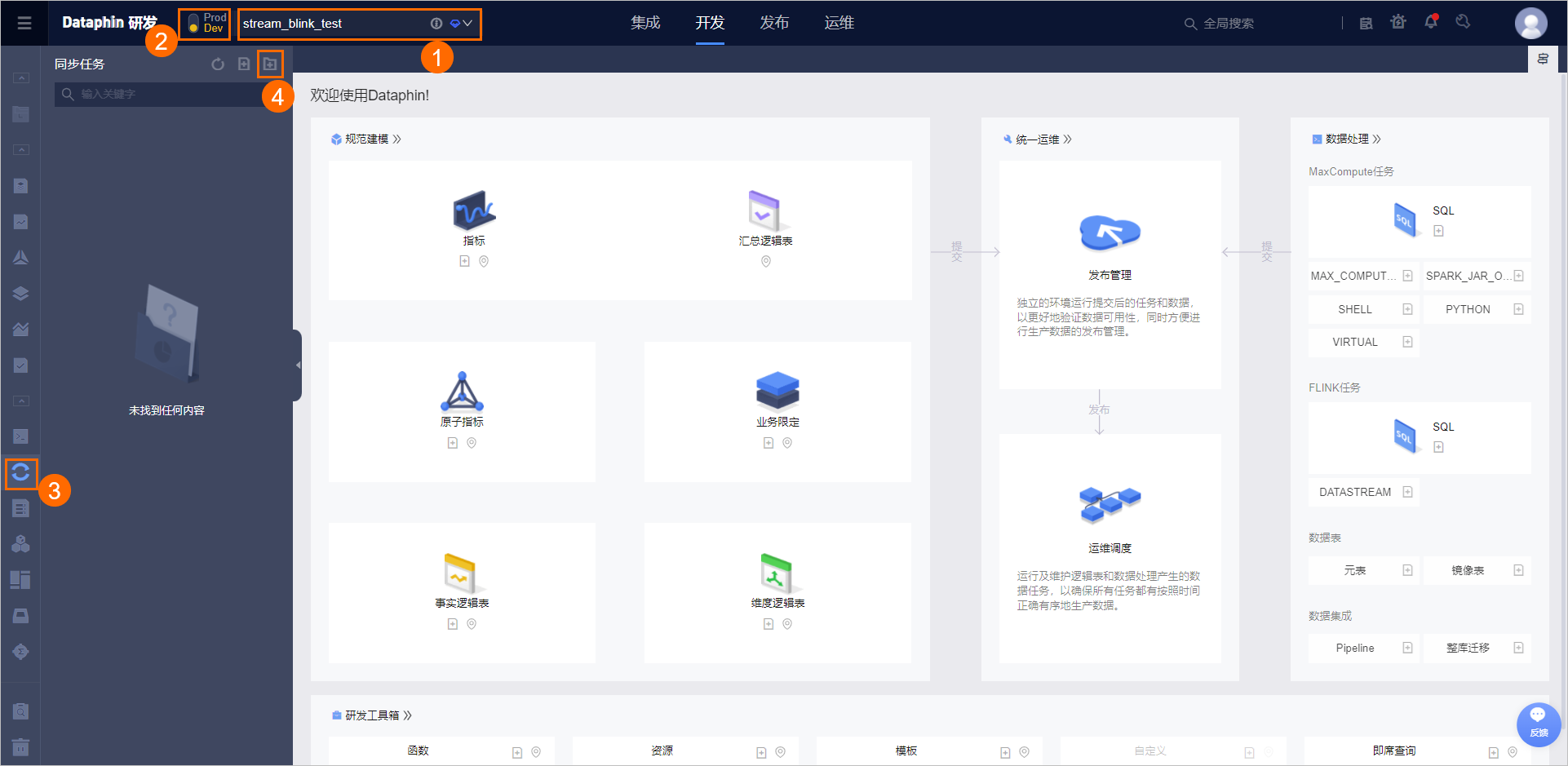
- 在新建文件夾對話框,填寫文件夾名稱和選擇目錄。
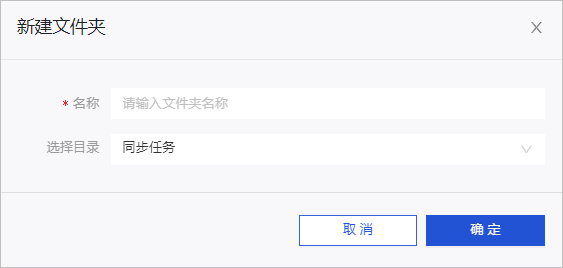
參數 描述 名稱 文件夾名稱由漢字、數字、字母或下劃線(_)組合組成,且不允許超過64個字符。 選擇目錄 選擇已創建的文件夾作為資源的目錄。 - 在數據開發頁面,按照下圖操作指引,進入新建同步任務文件對話框。
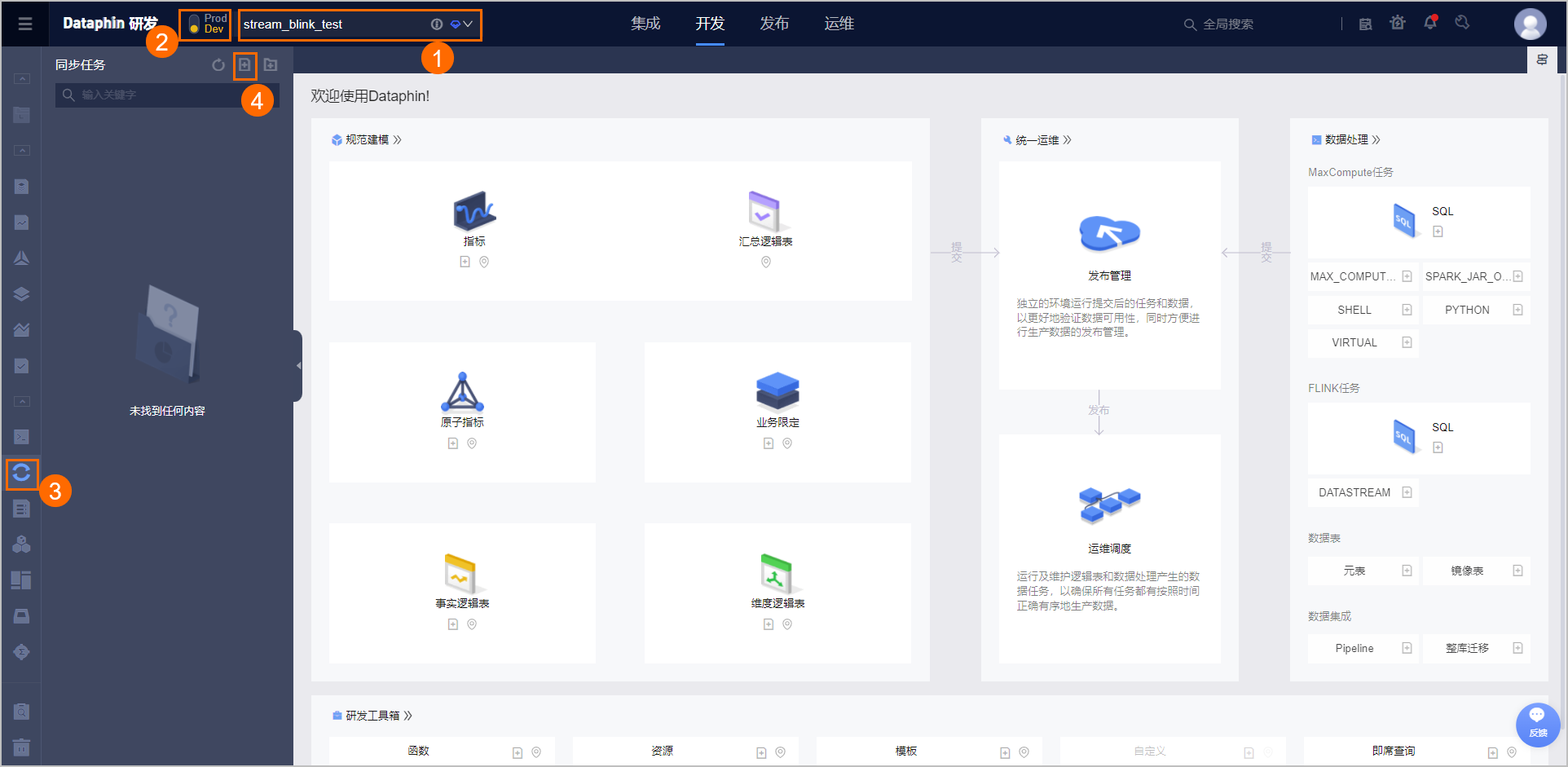
- 在新建文件對話框中,配置參數。
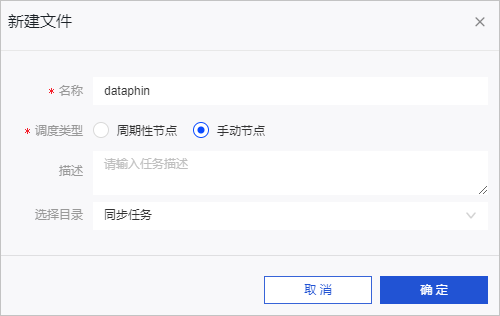
參數 描述 名稱 填寫同步任務的名稱。 調度類型 選擇同步任務的調度類型。調度類型包括: - 周期性節點需要配置調度參數。
- 手動節點不需要配置調度參數。
描述 填寫對同步任務簡單的描述。 選擇目錄 選擇您已創建的文件夾。 - 單擊確定,完成同步任務的創建,同時系統將同步任務的狀態標記為草稿。您可以對草稿狀態的同步任務,執行如下操作。
操作 描述 編輯同步任務 編輯同步任務的操作步驟如下: - 在同步任務頁面,將鼠標懸停在某個同步任務后的
 上,單擊編輯。
上,單擊編輯。
- 進入同步任務配置頁面,詳情請參見配置同步任務。
重命名同步任務 重命名同步任務的操作步驟如下: - 在同步任務頁面,將鼠標懸停在某個同步任務后的
 上,單擊重命名。
上,單擊重命名。
- 根據頁面提示輸入名稱。
- 按下Enter鍵,完成文件夾的重命名。
移動同步任務 移動同步任務的操作步驟如下: - 在同步任務頁面,將鼠標懸停在某個同步任務后的
 上,單擊移動。
上,單擊移動。
- 在移動文件夾頁面,選擇目錄。
- 單擊確定,完成文件夾的移動。
刪除同步任務 刪除同步任務的操作步驟如下: - 在同步任務頁面,將鼠標懸停在某個同步任務后的
 上,單擊刪除。
上,單擊刪除。
- 在提示頁面,填寫備注信息。
- 單擊確定并提交,完成同步任務的刪除。
- 在同步任務頁面,將鼠標懸停在某個同步任務后的